Настройка VPN соединения к удаленному выделенному VPN серверу (VPS/VDS).
Нажмите Пуск, «Панель управления», затем «Сеть и интернет».
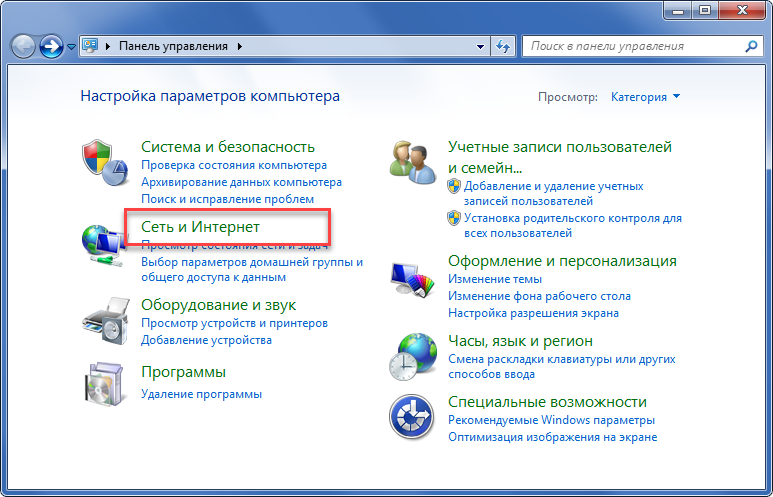
Нажмите на «Центр управления сетями и общим доступом».
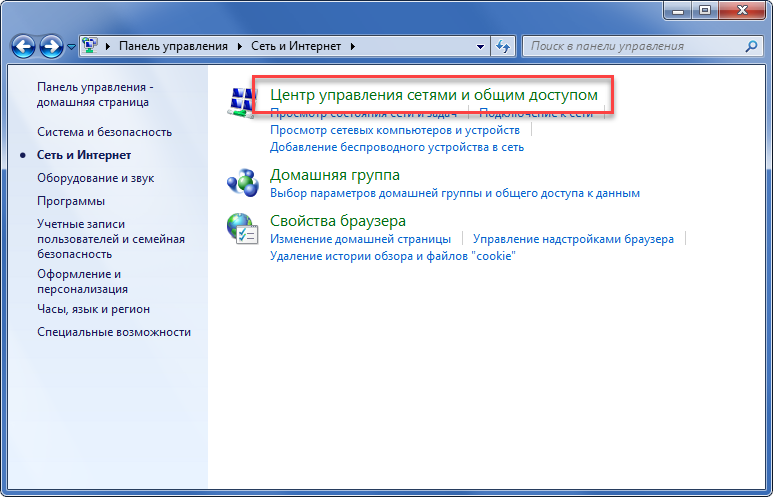
Нажмите на «Настройка нового подключения или сети».
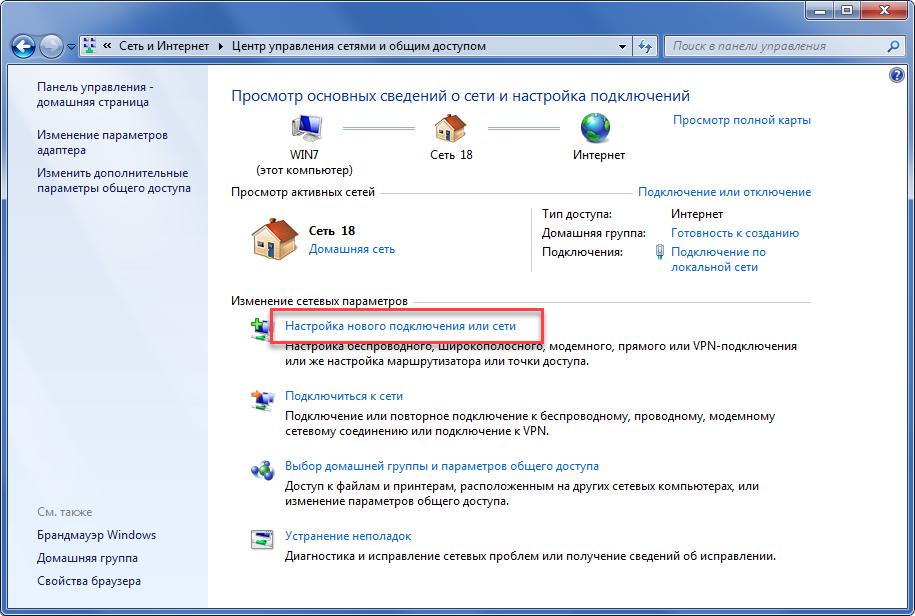
Выберите «Подключение к рабочему месту» и нажмите Далее.
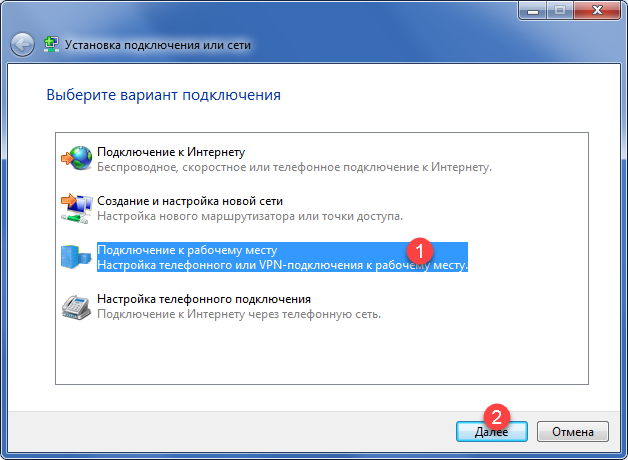
Выберите «Нет, создать новое подключение» и нажмите Далее.
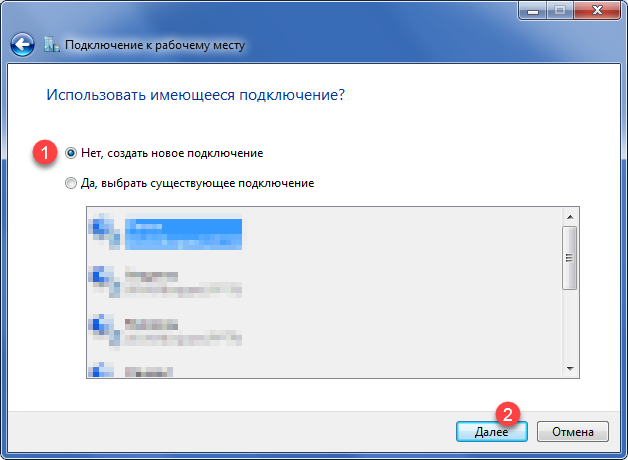
Нажмите «Использовать мое подключение к Интернету (VPN)».
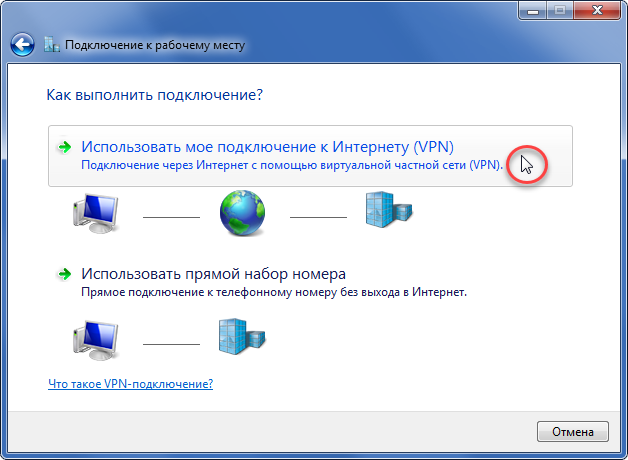
Введите адрес сервера, имя (для удобства), поставьте флажок «Не подключаться сейчас…» и нажмите Далее.
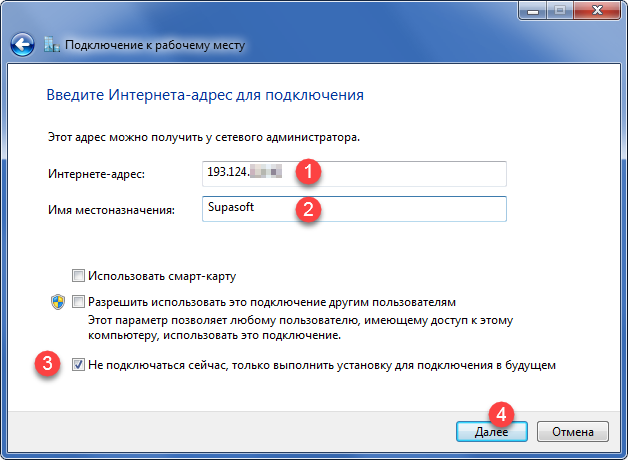
Введите имя пользователя, пароль, отметьте флаг «Запомнить этот пароль» и нажмите Создать.
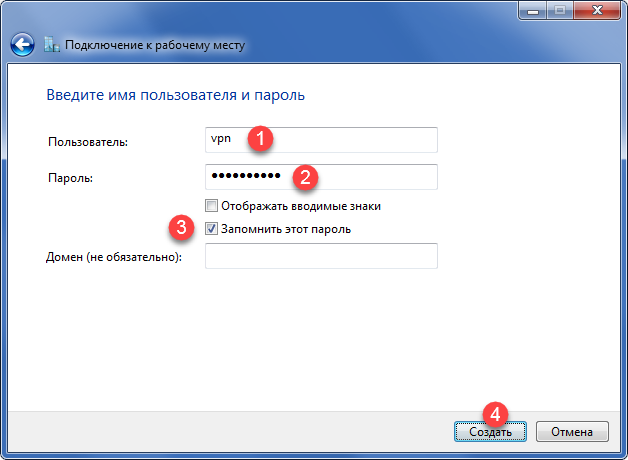
Нажмите Закрыть.
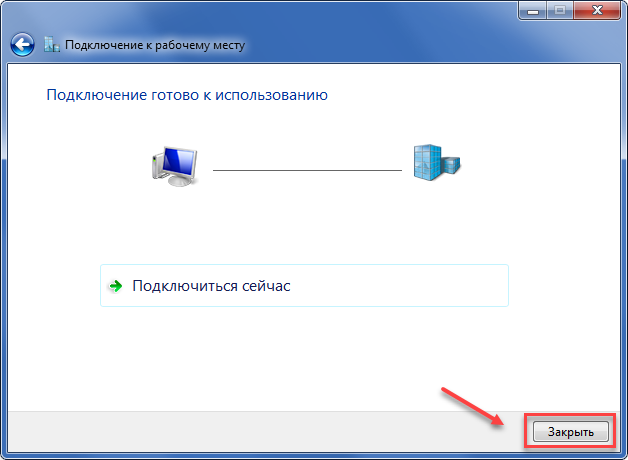
«Панель управления» все еще открыта в нужном месте. Нажмите «Изменение параметров адаптера».
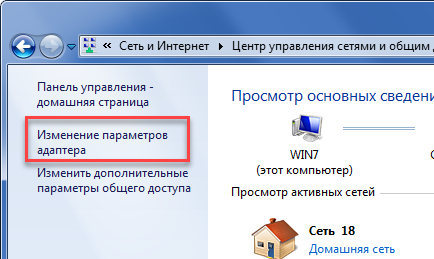
Найдите добавленное нами подключение, нажмите на нем правой кнопкой мыши и выберите Свойства.
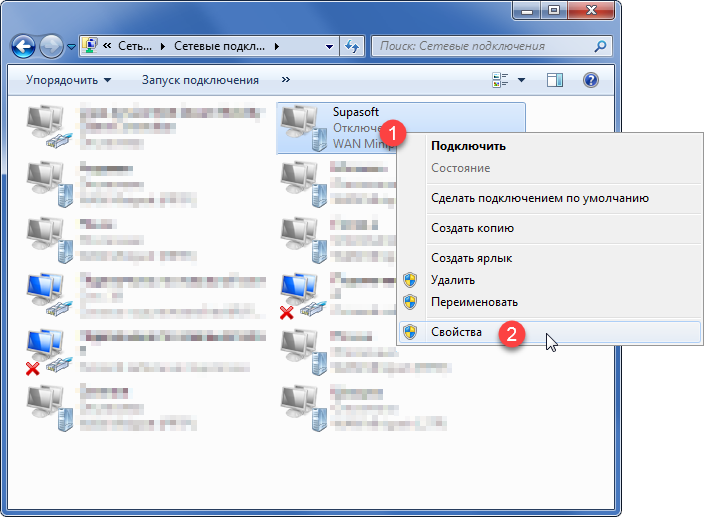
На вкладке Безопасность выберите в «Тип VPN» значение «Туннельный протокол точка-точка (PPTP)».
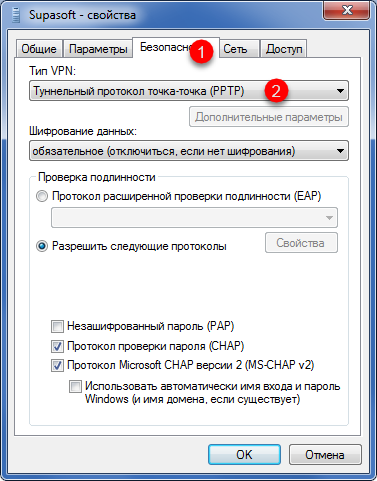
На вкладке «Сеть» снимите флаг с «IPv6», выделите протокол «IPv4» и нажмите Свойства.
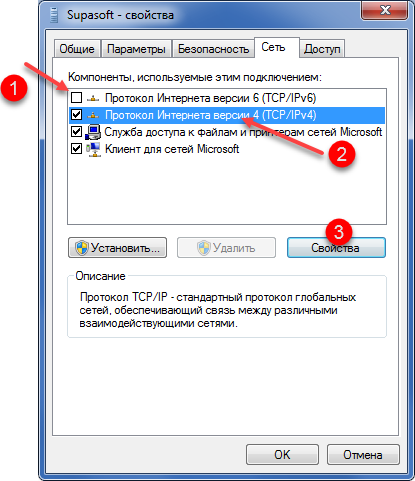
Нажмите Дополниельно.
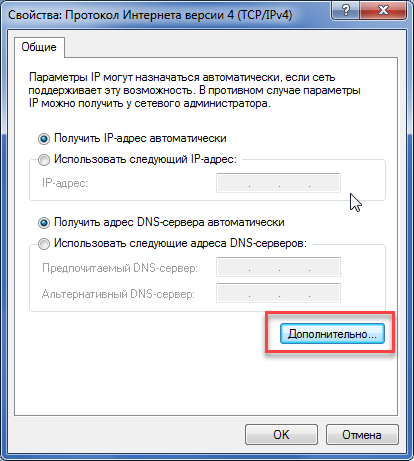
Снимите флаг «Использовать основной шлюз в удаленной сети» и нажмите ОК.
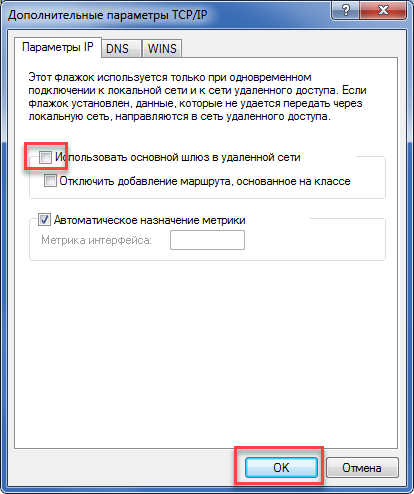
В следующем окне тоже нажмите ОК.
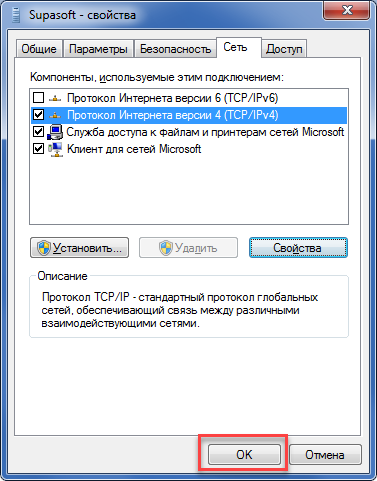
Настройка завершена.
Давайте проверим VPN-подключение. Удобнее всего подключиться по VPN нажав на панели задач иконку «Доступ в интернет».
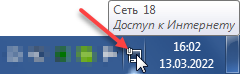
Нажмите на эту иконку левой кнопкой мыши и выберите нужное подключение. В нашем случае Supasoft.
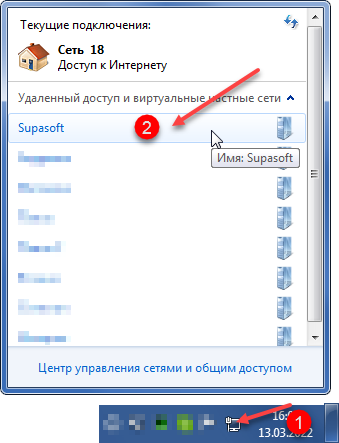
Нажмите Подключение.
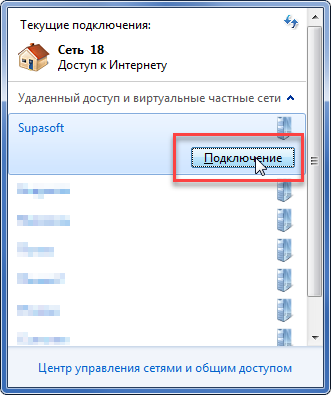
Появится диалог подключения. Нажмите в нем Подключение.
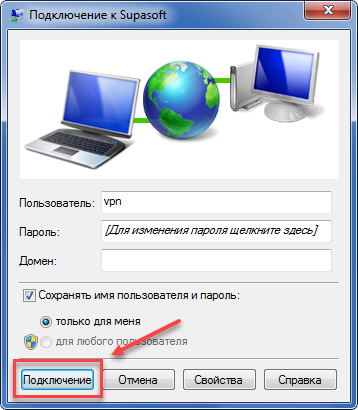
Начнется подключение.

После успешного подключения к серверу по VPN диалог исчезнет.
Если у вас возникнет ошибка как на рисунке ниже, то скорее всего вы выходите в интернет через NAT.
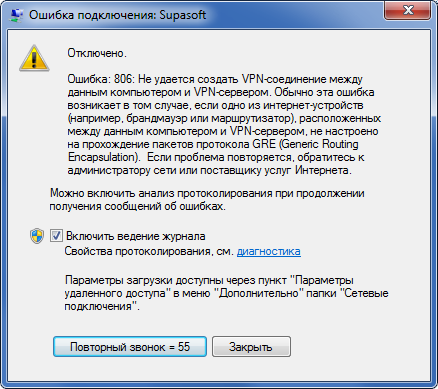
Раньше провайдеры выдавали всем внешние адреса, хоть и динамические. Но теперь, когда пользователей все больше, внешних адресов на всех не хватает и все больше провайдеры выдают несколько пользователям один внешний адрес (NAT). Особенно в крупных городах. В этом случае придется настроить L2TP вместо PPTP. Для L2TP внешний адрес на стороне клиента не нужен. Как это сделать читайте дальше.
Настройка L2TP на клиенте
Щелкните левой кнопкой мыши на иконке «Доступ к интернету» в панели задач, затем правой кнопкой на нужном подключении и выберите Свойства.
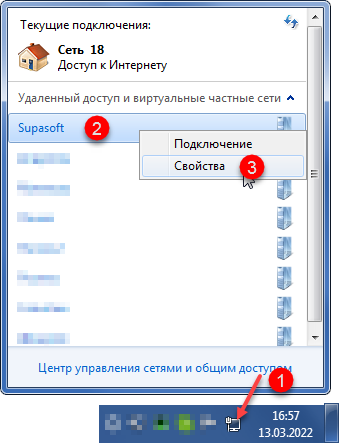
На вкладке «Безопасность» в поле «Тип VPN» выберите L2TP, нажмите «Дополнительные параметры», отметьте флаг «Для проверки подлинности использовать предварительный ключ», введите сам ключ (как на VPN сервере) и нажмите два раза ОК.
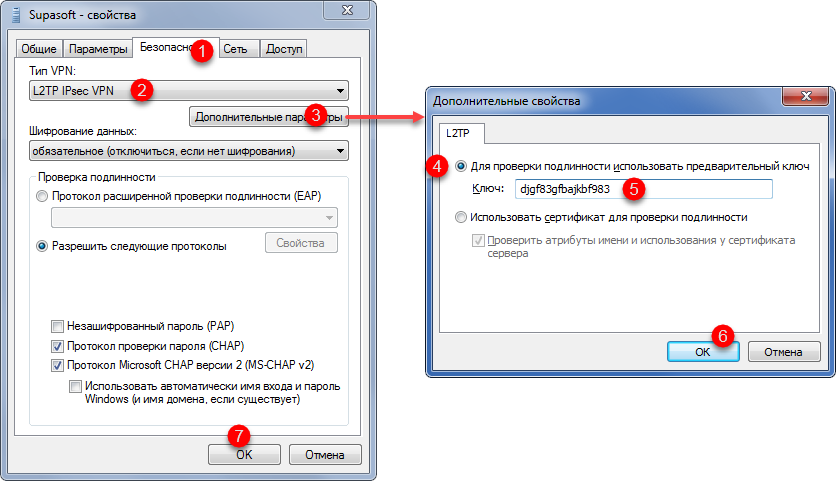
Попробуйте подключиться.

Начнется подключение.

Подключение успешно завершено. Настройка L2TP завершена.
